-
![]() Windows向けデータ復旧
Windows向けデータ復旧
- Data Recovery Wizard Free購入ダウンロード
- Data Recovery Wizard Pro 購入ダウンロード
- Data Recovery Wizard WinPE購入ダウンロード
- Partition Recovery購入ダウンロード
- Email Recovery Wizard購入ダウンロード
- おまかせデータ復旧サービス
概要:
YouTube動画に含まれる音楽だけを残したい場合、動画から音声のみを抽出することができます。しかし、そのやり方をご存知の方は少ないでしょう。ご心配は不要です。この記事を読めば、Windows、Mac、iPhone、Android、オンラインで簡単かつ迅速にYouTubeから音声を抽出する方法が分かります。
YouTubeは、面白い動画やミュージックビデオなど、あらゆる種類の動画を視聴・共有できる、最も人気なソーシャルメディア・プラットフォームのひとつです。YouTubeには、時々素晴らしいBGMが付いた動画もあります。プレイリストに音楽を残したい場合は、YouTubeの動画からオーディオのみを抽出することができます。
YouTubeから音声を取り出す方法が分からない方は、この記事を要チェックです。ここでは、Windows、Mac、スマートフォン、オンラインで音声抽出を行う6つの効率的なツールをご紹介します。
WindowsでYouTubeの音声を抽出するのであれば、EaseUS Video Editorは見逃せないでしょう。このツールは、オールインワンの動画編集プログラムです。たったの数クリックでYouTubeから音楽を取り出すことができます。またこの動画編集ソフトがあれば、YouTube動画を様々なフォーマットへ変換することもできるので、YouTubeをMP4に変換するなど、希望のプレーヤーやデバイスで動画を再生することができます。それでは、EaseUS Video Editorのもっと素晴らしい機能を見てみましょう!
主な特徴:
それでは、EaseUS Video EditorでYouTube動画から音声を抽出するためのチュートリアルに入ります。
ステップ1. EaseUS Video Editorを起動します。「素材」のところで「インポート」ボタンをクリックして、目標のビデオファイルを導入します。
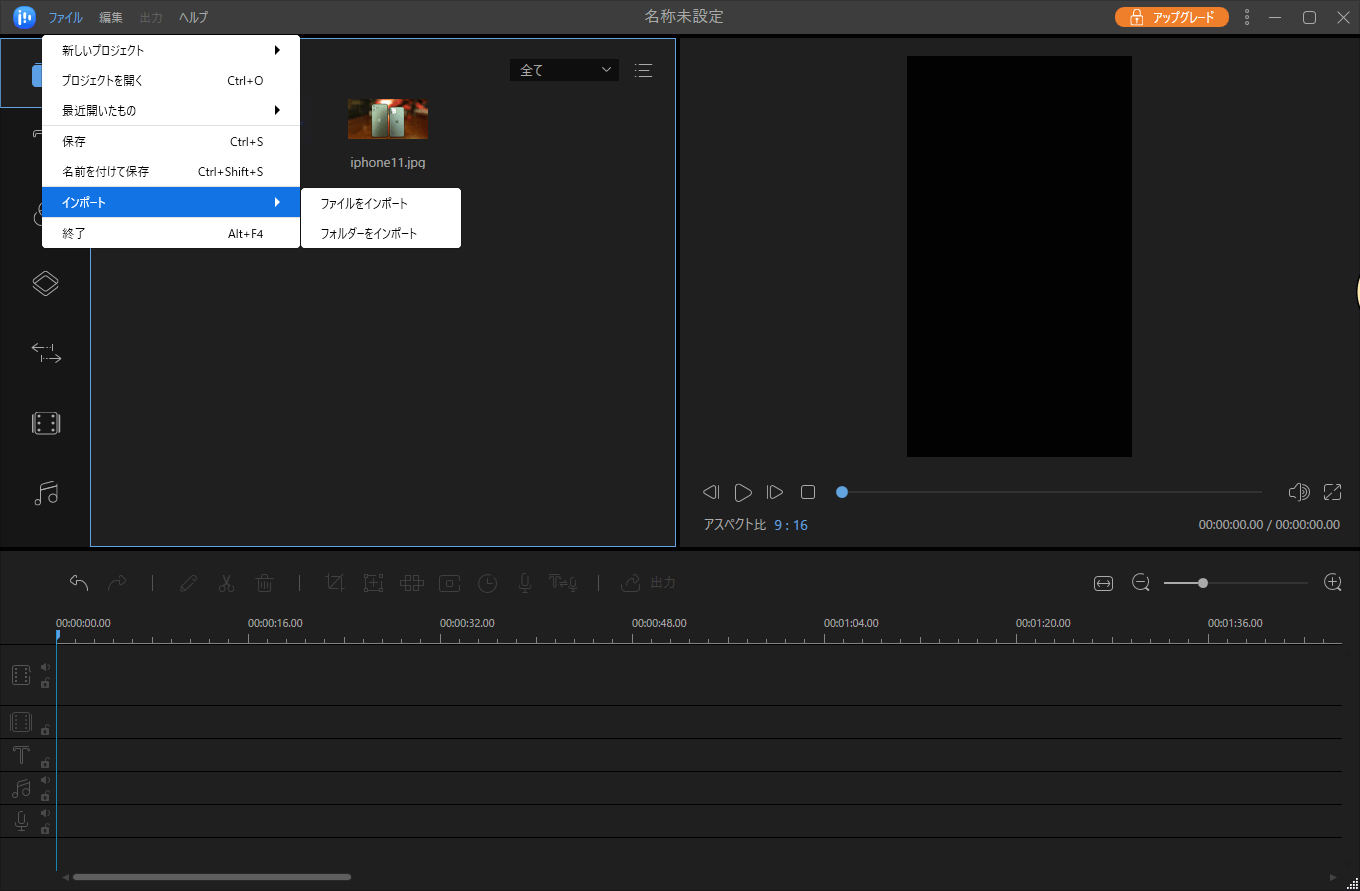
ステップ2.ビデオを右クリックします「ドラックに追加」を選択して、タイムラインに追加します。
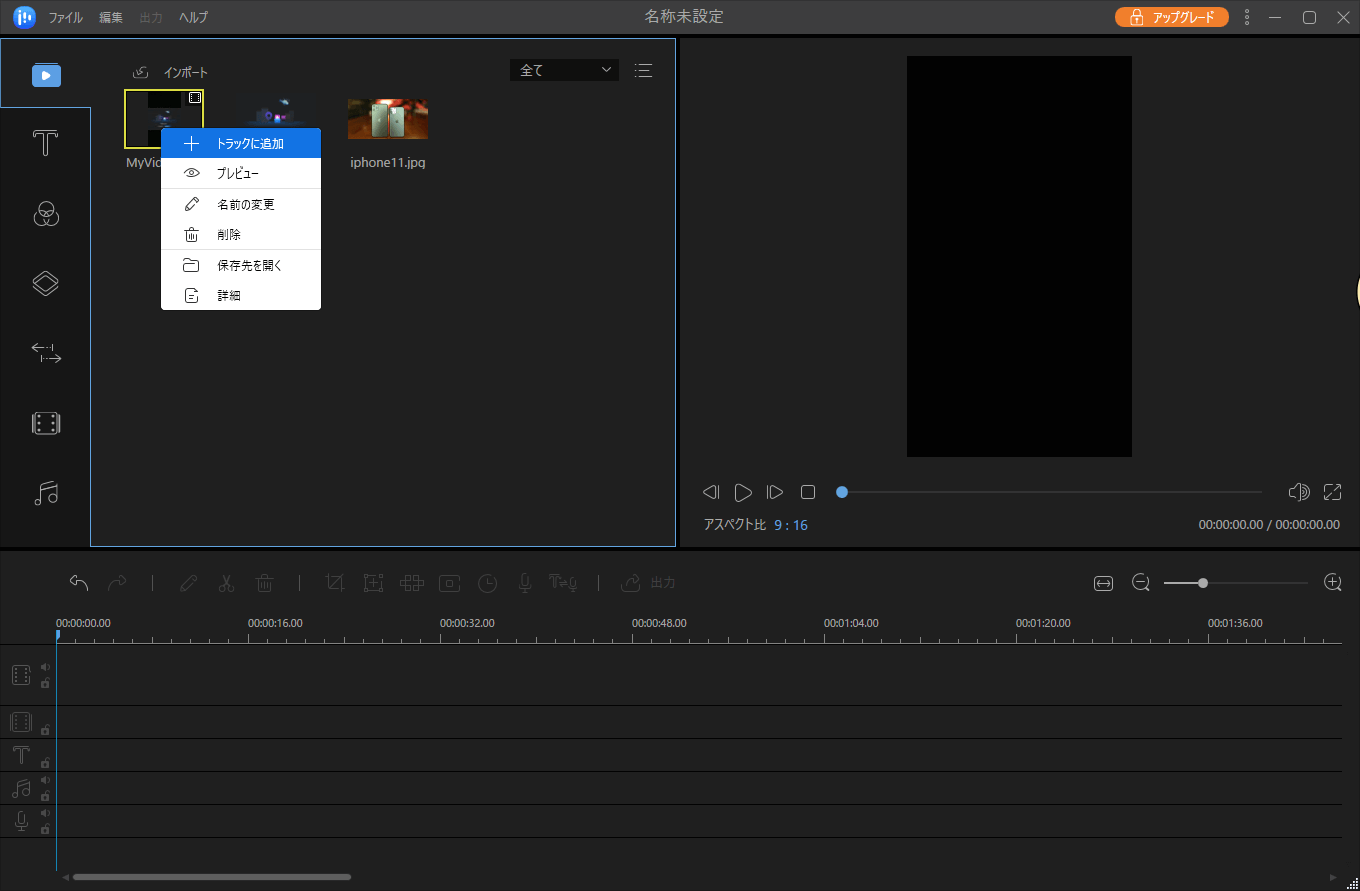
ステップ3.ビデオドラックにあるファイルを右クリックします。「デタッチ」を選択します。次に、オーディオファイルがサウンドトラックに分離されます。
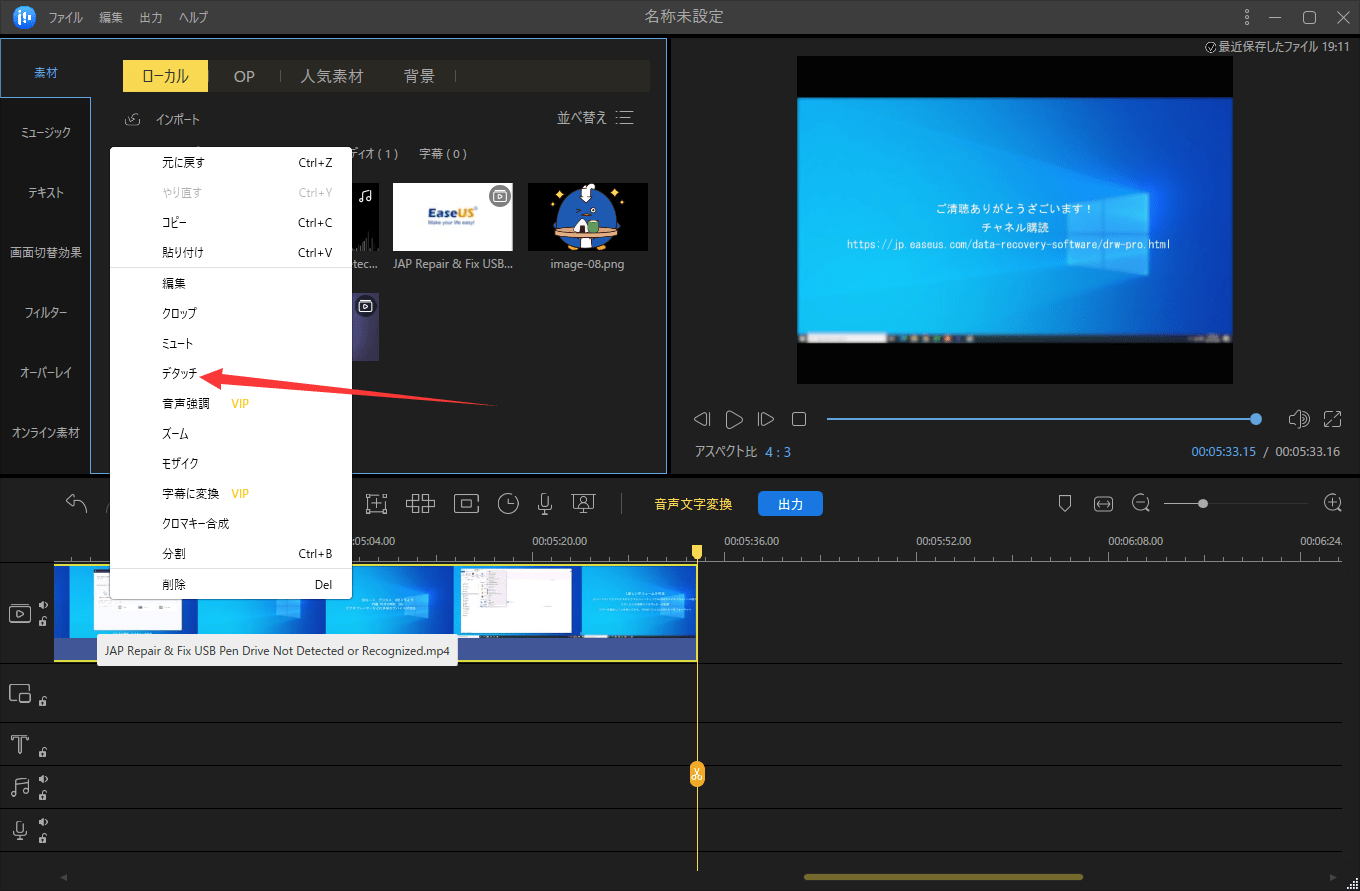
ステップ4.[ 出力]ボタンをクリックして、抽出した音声をパソコンに保存します。 出力オーディオ形式を選択します。
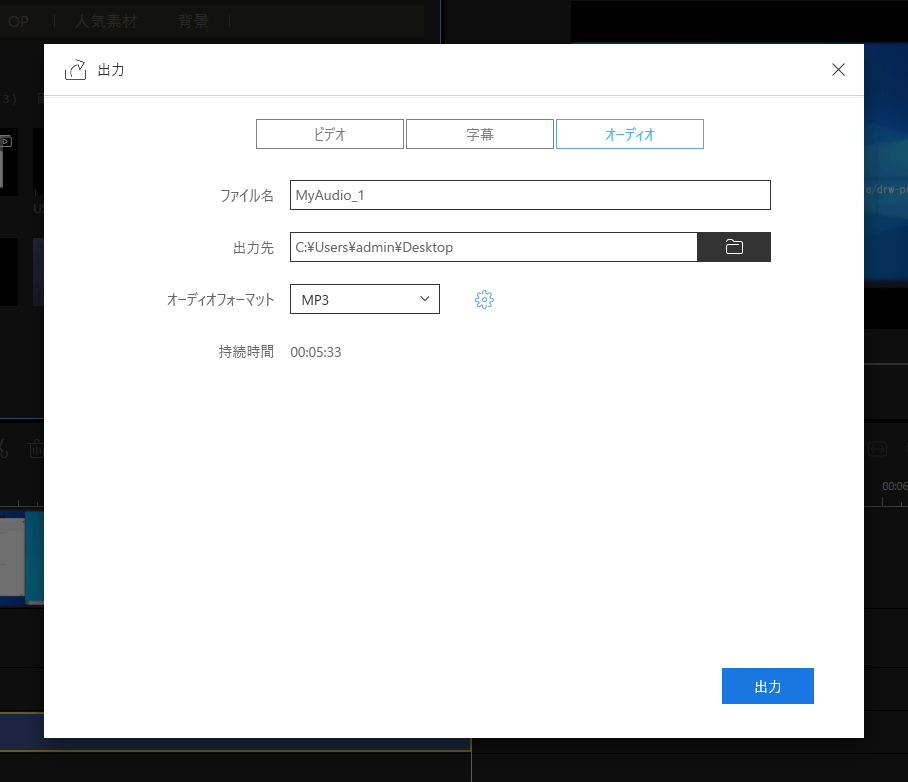
関連記事:YouTube動画録画方法
EaseUS人気商品:EaseUS RecExperts画面録画ソフト
Windows画面録画なら、それだ!
初心者でも簡単に使えます!画面の内容だけではなく、システム音やマイクの音声も記録できます!
Mac向けの音声抽出ソフトもいくつかあります。このパートでは、VLC Media Playerという優れたツールをご紹介します。
VLCはオープンソースの無料ビデオプレーヤーで、様々なファイル形式に対応しています。プレーヤーとしてだけでなく、ビデオコンバーターとしても機能します。ビデオやオーディオをさまざまなフォーマットに変換することができます。YouTube動画から音楽を抽出したい場合は、VLCを使って効率的に行うことができます。ぜひ以下のチュートリアルをご覧ください。
ステップ1. VLC Media Playerをダウンロードして開きます
ステップ2. 「ファイル」>「変換/ストリーミング…」と進みます。YouTubeの動画ファイルを指定フィールドへインポートします。
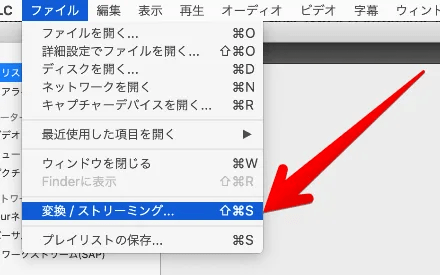
ステップ3.プロファイルメニューから、出力形式として「Audio - MP3」を選択します
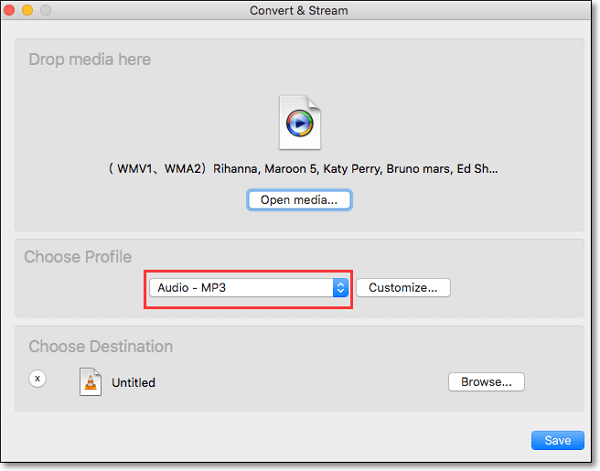
ステップ4. 「名前を付けて保存」>「参照」をクリックして、オーディオファイルを保存するフォルダを選択します。その後、変換が始まります。
いつでもどこでも音楽を聴けるように、YouTubeから直接音楽を取り出してスマホに入れておきたいという方もいらっしゃるでしょう。YouTubeから音声を抽出するアプリもあります。このパートでは、みなさまのニーズを満たす素晴らしいアプリを2つご紹介します。
「Vidpaw」は、Androidユーザー向けの優れたアプリです。YouTube、Facebook、Twitterなどの1,000以上のサービスから動画をダウンロードし、MP4にすることができます。さらに、YouTubeの音楽だけを抽出したい方も、「Vidpaw」をお使いいただけます。MP3やM4Aの形式で音楽を取り出すことができます。最も便利なのは、アプリにキーワードを入力するだけで、目的のYouTube動画が手に入ります。
操作手順:
ステップ1. Vidpawアプリをダウンロードして起動します。
ステップ2. ページの検索バーにURLをコピー&ペーストします。もしくは、ページ上でYouTube動画のキーワードを入力します。YouTube動画にアクセスすると、ダウンロードアイコンが表示されます。それをクリックすると、Vidpawは動画を分析して、出力のダウンロードオプションを生成します。M4AまたはMP3を選択し、「ダウンロード」をクリックして、Androidにオーディオファイルを保存します。
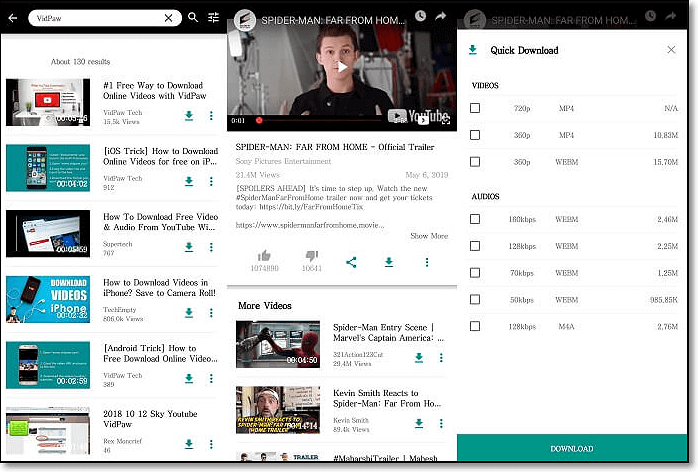
Video to MP3 Converterは、YouTubeの動画から音声を抽出することができる優れたアプリです。iPhone、iPod、iPadに対応しており、動画ファイルから音声トラックを抽出し、MP3、AIFF、WAV、M4A、AACなどのメジャーなオーディオファイル形式で保存することができます。注目すべき点は、事前にYouTube動画をダウンロードする必要はなく、このアプリで直接YouTube動画を検索して変換できることです。
操作手順:
ステップ1. 「Video to MP3 Converter」をダウンロードして開きます
ステップ2. ビデオのアイコンをタップして、ギャラリーから対象の動画を選びます
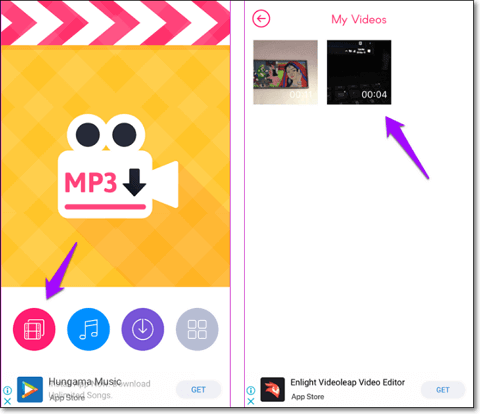
ステップ3. その後、お好みで動画をトリミングすることができます。完了したら、抽出されたオーディオファイルに新しい名前を付けます。
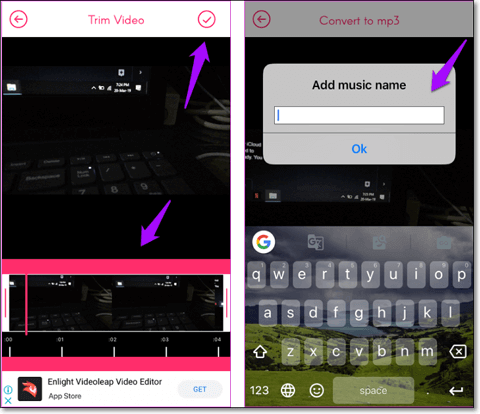
オフラインのソフトをダウンロード、インストールしたくないという場合は、オンラインのオーディオ抽出ツールをおすすめします。そのようなオンラインツールはたくさんあります。ここでは、2つのオンラインプログラムをご紹介します。
Dirpyは、お気に入りのフリーのオンラインメディアを録画・変換できる無料オンラインサービスです。また、YouTubeの動画を簡単かつ迅速にダウンロード、トランスコードすることができます。お気に入りの動画から音楽を抽出するとき、YouTubeにアクセスしなくても、対象の動画に簡単にアクセスできます。
操作手順:
ステップ1. derpyのサイトにアクセスします。
ステップ2. YouTube動画のURLをコピーし、白いボックスに貼り付けます。そして、「dirpy 」をクリックします。
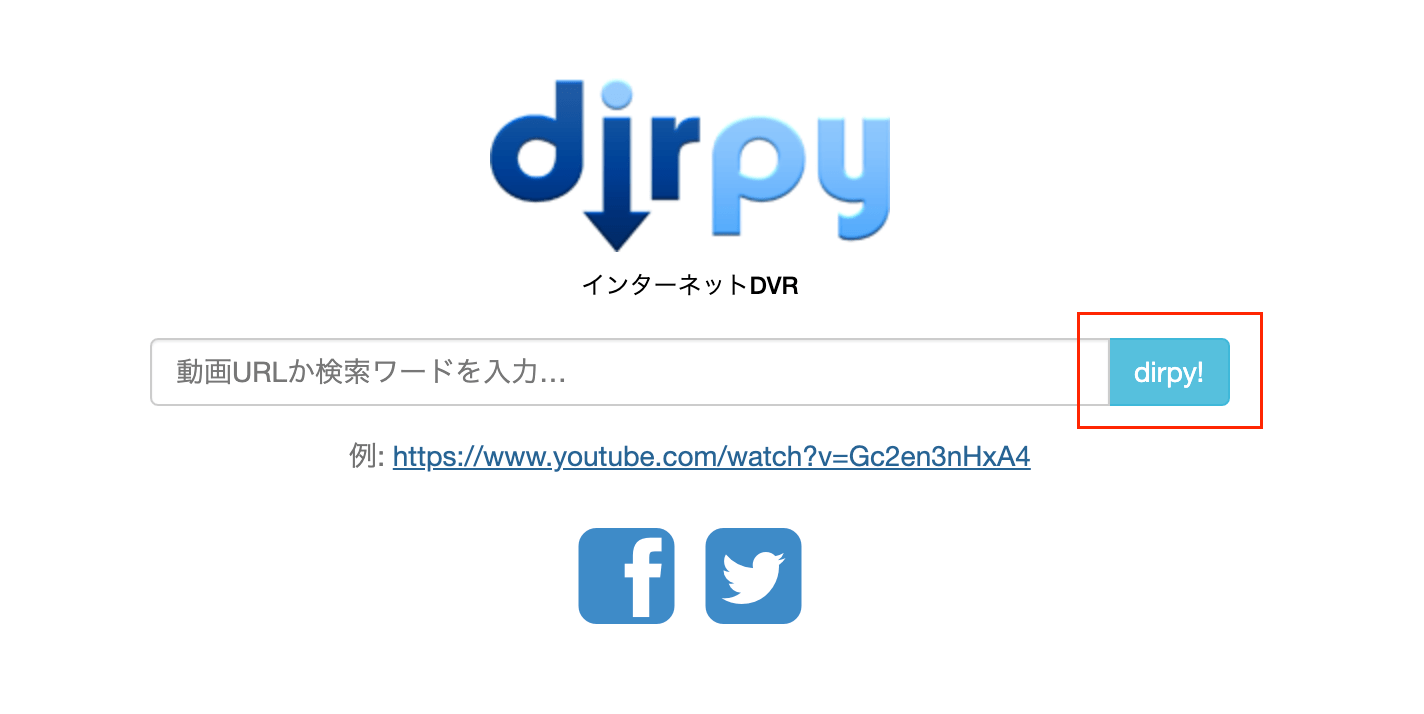
ステップ3. 次のページでは、ファイル名やID3タグデータなどを編集することができます。次に、「音声を録音」コーナーで、MP3を選択し、「音声を録音」をクリックします。しばらくすると、音楽ファイルをダウンロードできます。
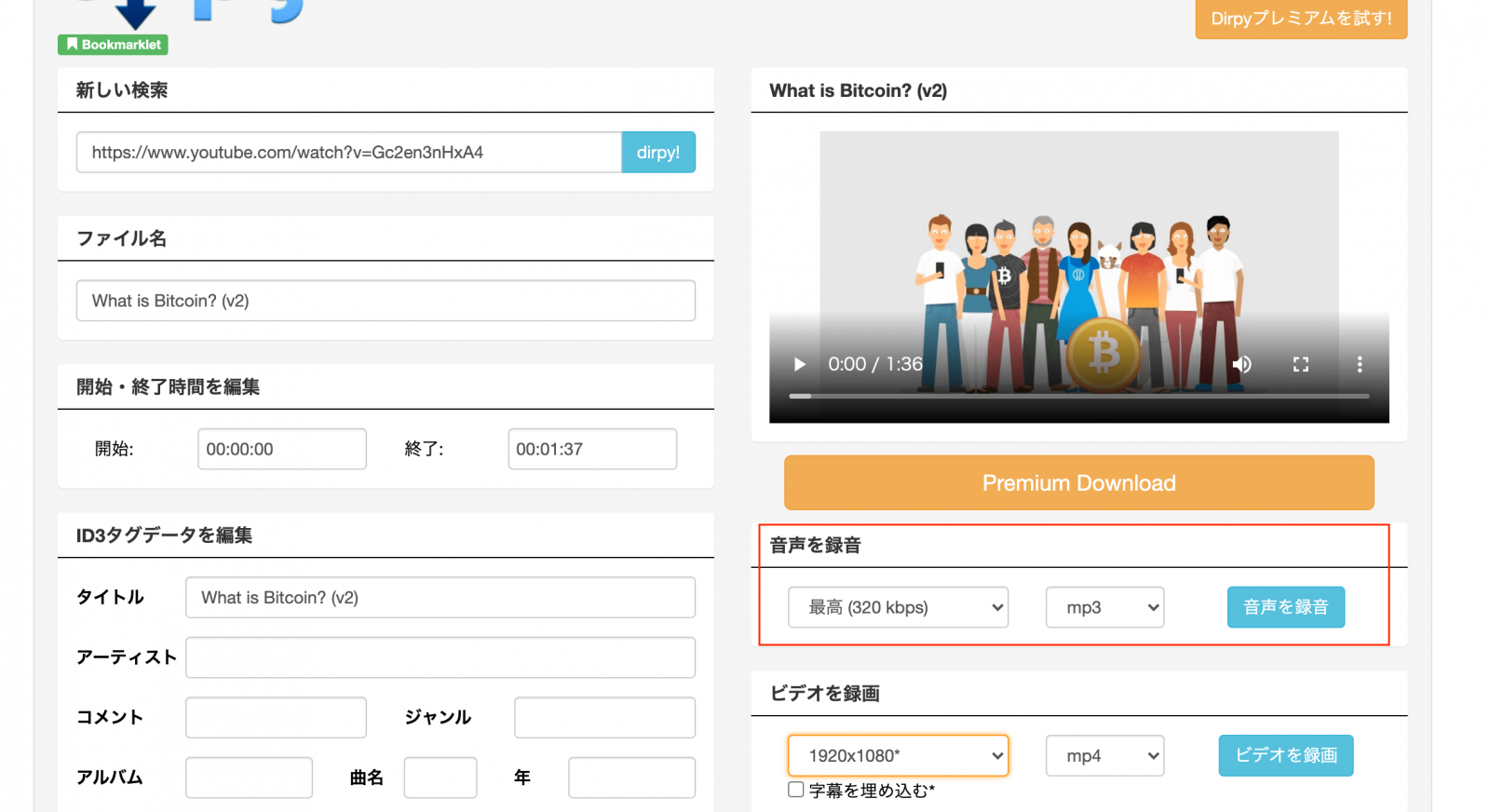
Kapwingは、多機能な動画編集ツールです。テキスト、オーバーレイ、フィルターを追加するなど、YouTube動画を編集することができます。さらに、便利な音声抽出ツールでもあります。YouTubeの動画から音楽を切り離すには、MP3、AACなどのオーディオフォーマットへ動画を変換します。
操作手順:
ステップ1. Kapwing公式サイトにアクセスします
ステップ2. 「Upload」をクリックし、YouTubeファイルを追加します。YouTubeファイルは、コンピューターの中から選択します。
ステップ3. MP3フォーマットを選択し、音声を抽出します
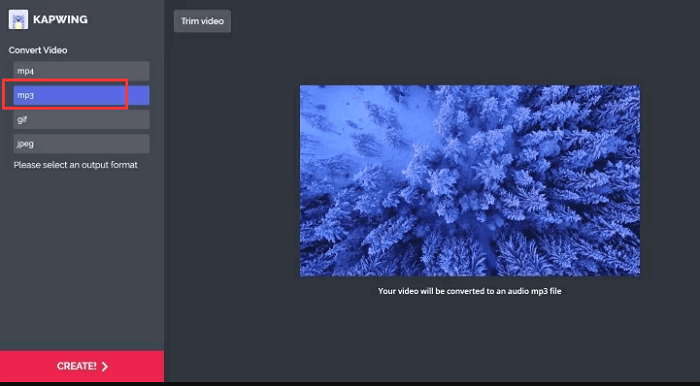
この記事では、6つの優れたYouTube音声抽出ツールをご紹介しました。デバイスに関係なく、ベストなソフトを見つけることができるでしょう。
これらのソフトの中でも、EaseUS Video Editorを強くおすすめします。YouTubeから音声を抽出できるだけでなく、素晴らしい動画を作成することができます。多くのエフェクトと高度な編集ツールを提供し、YouTube動画をトリミング、回転、クロップ、反転することができます。また、YouTube、Vimeo、TikTokなどの人気SNSと互換性のある出力形式をエクスポートできます。このような優れたビデオ編集ソフトをお見逃しなく!
初心者に最適な動画編集ソフト
動画の編集はこれだけで十分!トリミング・カット・分割・合併・回転・逆再生・再生スピードの加速/減速などの機能は簡単に実現可能
トリミング
分割
画面の回転
音声追加
モザイクをかける
ズーム
音声文字変換
スタイルを変更
そのほか